
Senast uppdaterad den

I den här artikeln beskriver vi och visar alla användbara kortkommandon som är tillgängliga för dig som ToDoist-användare.
ToDoist är ett kraftfullt tidshanteringsverktyg som alla kan använda gratis. Det finns också några användbara avancerade funktioner tillgängliga för alla som är villiga att betala för den billiga premiumplanen.
Men till använd ToDoist så effektivt som möjligt, det är en bra idé att lära sig och memorera alla tillgängliga ToDoist-kortkommandon.
I den här artikeln beskriver vi och visar alla användbara kortkommandon som är tillgängliga för dig som ToDoist-användare.
Notera: Alla genvägar som beskrivs nedan kommer att fungera på den mest populära webbaserade versionen av ToDoist.
Allmänna kortkommandon
Innan vi går till ToDoist-tangentbordsgenvägarna med mer specifika användningsområden, finns det några allmänna tangentbordsgenvägar som du troligen använder ofta.
- Tryck m för att öppna eller dölja sidomenyn.
- Tryck h för att återgå till vyn "hem" (detta är I dag menyalternativ).
- Välj flera uppgifter samtidigt genom att hålla ned Ctrl eller Skift (på Windows) eller Kommando-tangenten (på Mac) och vänsterklicka på flera uppgifter för att välja dem. Du kan använda menyn högst upp för att agera på dem flera uppgifter genast.
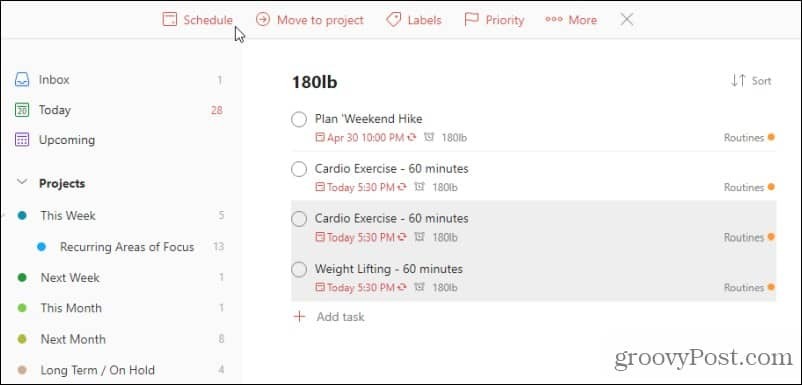
- Tryck q för att snabbt lägga till en ny uppgift, a för att lägga till den längst ner i den aktuella listan, eller A för att lägga till det högst upp i den aktuella listan.
- Tryck s för att lägga till ett nytt avsnitt (avsnitt kan du gruppera uppgifter under deras egna rubrik).
- Tryck / eller f för att öppna sökfönstret (sökfältet är där du kan hitta uppgifter och andra saker i din att göra-lista).
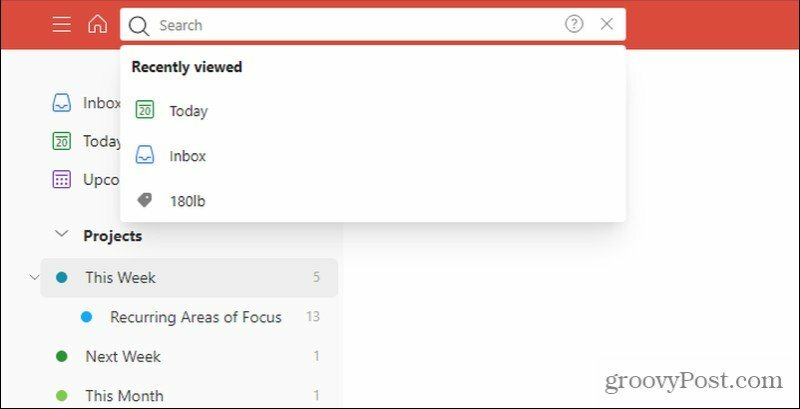
- Håll Flytta och tryck på v för att ändra den aktuella listvyn till en Kanban-kortvy.
Alla ToDoist-kortkommandon ovan hjälper dig att snabbt navigera, söka eller lägga till nya uppgifter. Det finns dock många fler genvägar kvar att täcka.
Lägga till artiklar snabbt
Du har snabbt lärt dig hur du lägger till uppgifter i avsnittet ovan, men det finns snabbgenvägar för att lägga till andra objekt också.
Snabbtangenterna för snabba tillägg fungerar bara när du har en uppgift öppen och markören är i uppgiftsfältet.
- Tryck @ följt av text för att lägga till en ny etikett till en uppgift.
- Tryck # och välj ett projekt som du vill koppla uppgiften till.
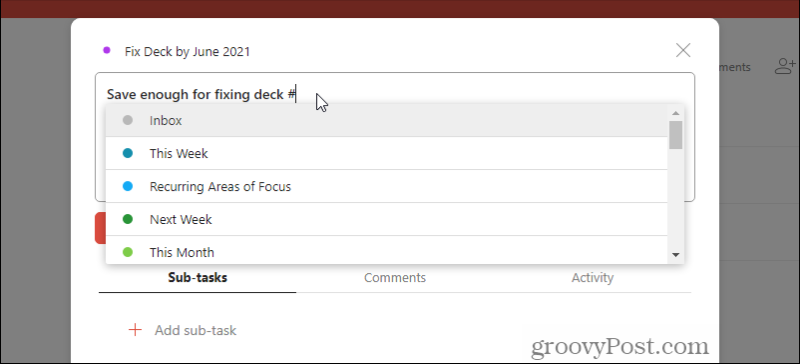
- Tryck / för att välja ett avsnitt för uppgiften.
- Tryck + för att snabbt tilldela uppgiften till någon.
- Typ p1 genom p4 för att prioritera en uppgift (texten ändras till rätt prioritetsflagga).
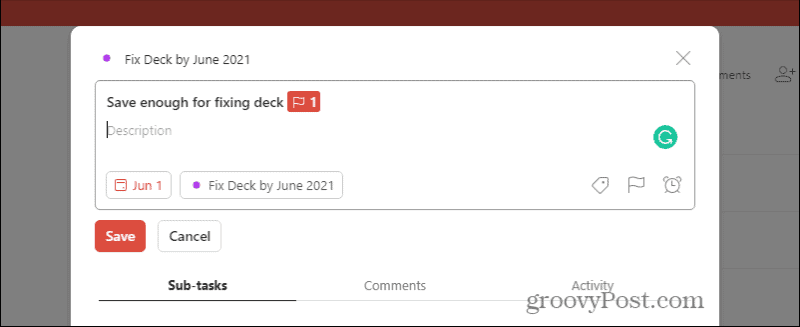
Uppgiftsredigering Kortkommandon
När du lägger till en ny uppgift eller redigerar en befintlig kan du använda alla kortkommandon nedan.
- Håll Alt och klicka på uppgiften (eller Alternativ på Mac) och du kan redigera uppgiftsnamnet.
- Tryck Esc för att avbryta vad du för närvarande ändrar när du redigerar en uppgift.
- När du har skapat en uppgift, om du vill spara den och omedelbart skapa en annan uppgift under den, håller du ned Flytta och tryck på Stiga på.
- Om du vill spara uppgiften och skapa en ny uppgift ovanför håller du ned Ctrl och tryck på Stiga på.
- När du redigerar en uppgift kan du flytta till uppgiften ovanför den genom att hålla ned Ctrl och trycker på Upp eller tryck på Ner pilen för att gå till uppgiften under den.
ToDoist-genvägar för att sortera uppgifter
När du är i uppgiftslistvy i ett projekt i ToDoist kan du snabbt sortera uppgiftslistan med fyra kortkommandon.
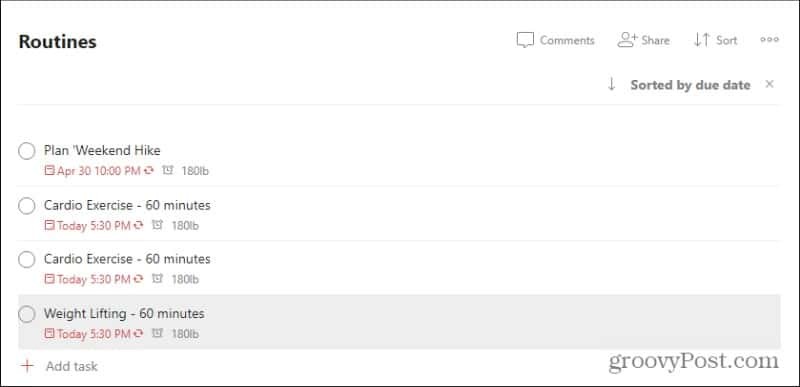
- d - sortera efter datum
- sid - sortera efter uppgiftsprioritet
- n - sortera efter uppgiftsnamn
- r - sortera efter namnet på den person som tilldelats uppgiften
Använda ToDoist-tangentbordsgenvägar på andra plattformar
Mestadels alla genvägar ovan som fungerar på webbversionen av ToDoist fungerar i allmänhet på apparna för andra plattformar, med några få undantag.
På Windows 10, det finns ytterligare två ”globala” genvägar.
- tryck på Windows nyckel, Altoch S för att växla mellan att visa eller dölja ToDoist-appen.
- tryck på Windows nyckel, Altoch F för att snabbt lägga till en ny uppgift.
På macOS är samma globala genvägar följande.
- Tryck Ctrl, den Kommando nyckel och T för att visa eller dölja ToDoist.
- Tryck Ctrl, den Kommando nyckel och A för att lägga till en ny uppgift.
De flesta kommer aldrig att använda kortkommandon på Android eller iOS eftersom du behöver ett mobiltangentbord för att göra det. Men om du tänker använda ett mobilt tangentbord kan du komma åt listan över genvägar för mobila tangentbord på ToDoist-webbplatsen.
Så här rensar du Google Chrome-cache, kakor och webbhistorik
Chrome gör ett utmärkt jobb med att lagra din webbhistorik, cache och cookies för att optimera din webbläsares prestanda online. Hennes hur man ...
Prismatchning i butik: Hur får man priser online när man handlar i butiken
Att köpa i butiken betyder inte att du måste betala högre priser. Tack vare prismatchningsgarantier kan du få rabatter online när du handlar i ...
Hur man ger ett Disney Plus-prenumeration med ett digitalt presentkort
Om du har njutit av Disney Plus och vill dela det med andra, här köper du ett Disney + Present-abonnemang för ...
Din guide för att dela dokument i Google Docs, Sheets och Slides
Du kan enkelt samarbeta med Googles webbaserade appar. Här är din guide för delning i Google Dokument, Kalkylark och Presentationer med behörigheterna ...
